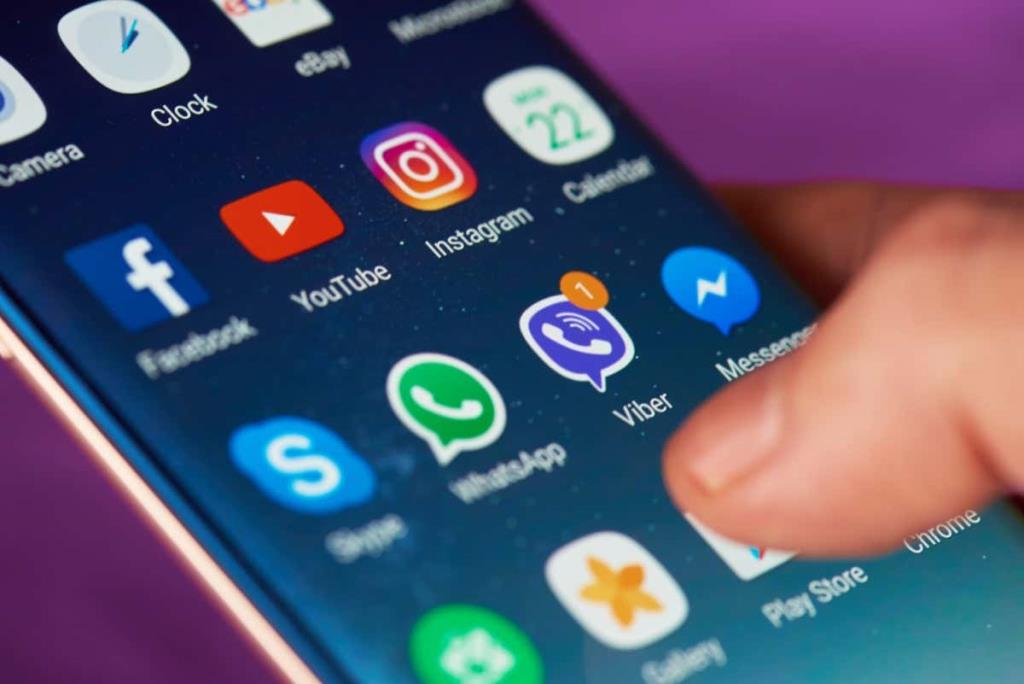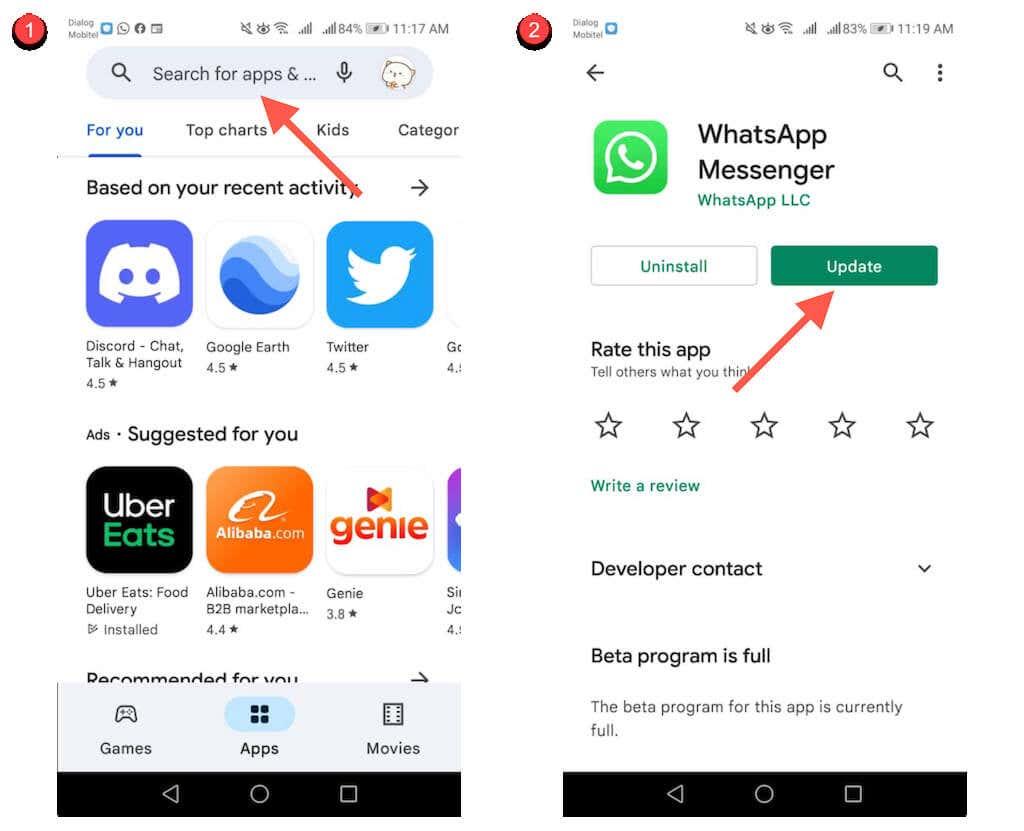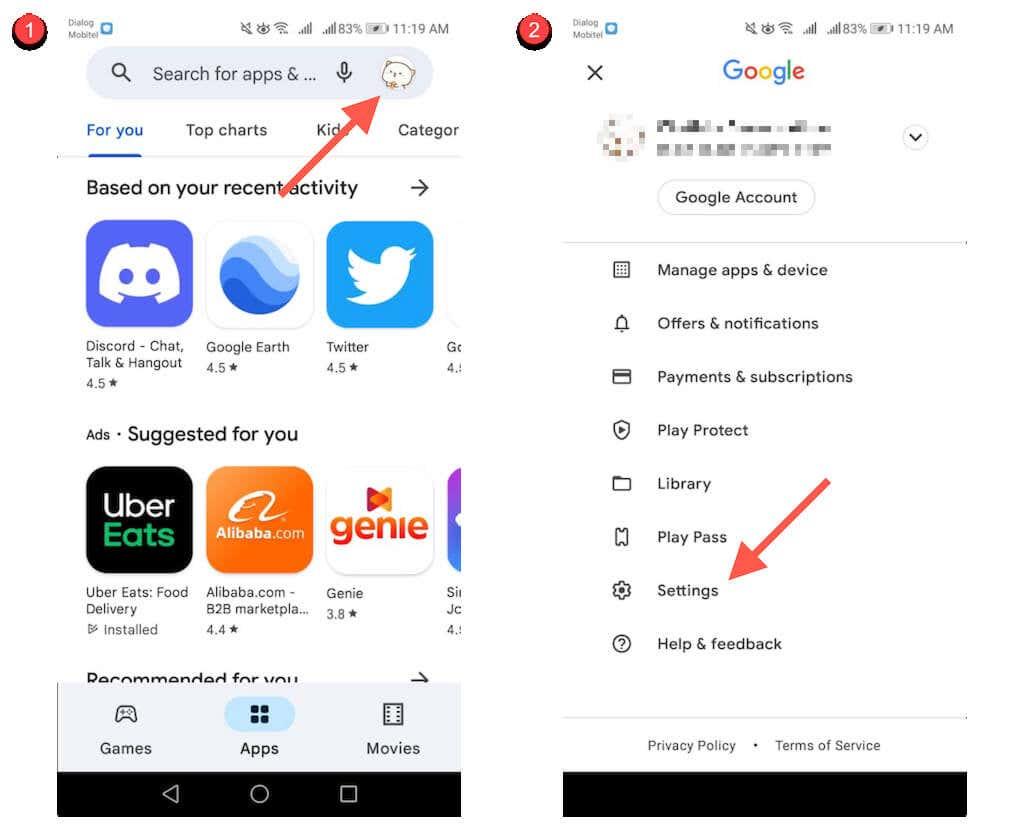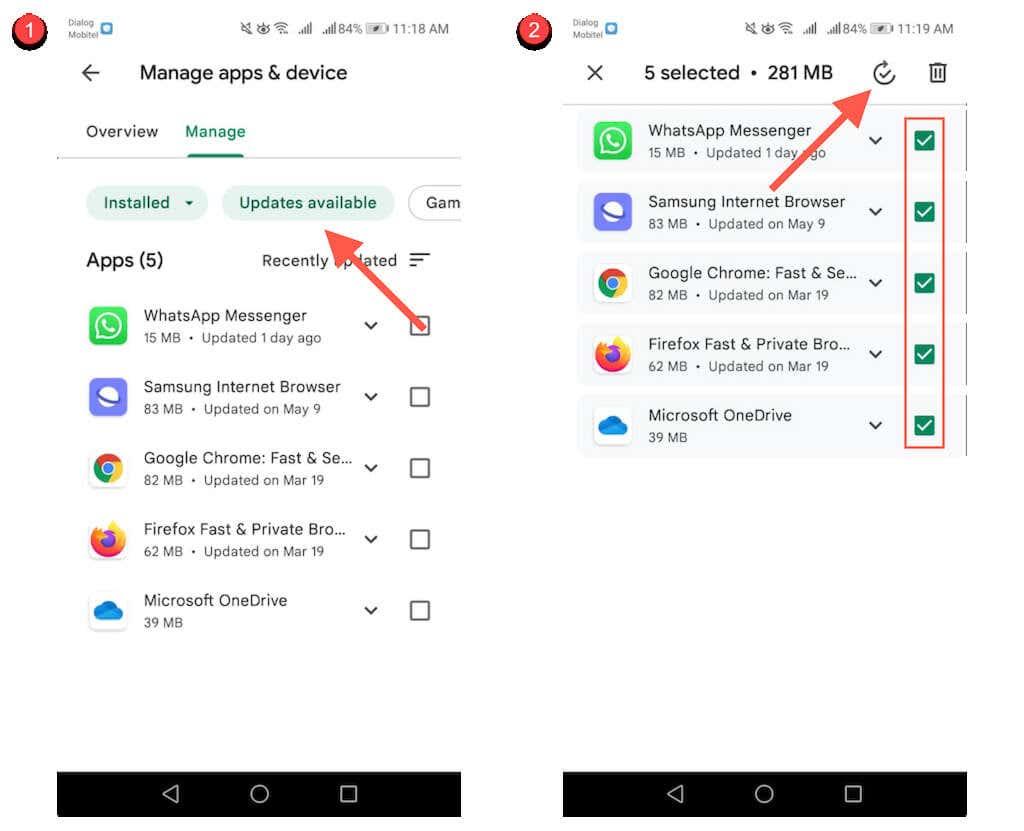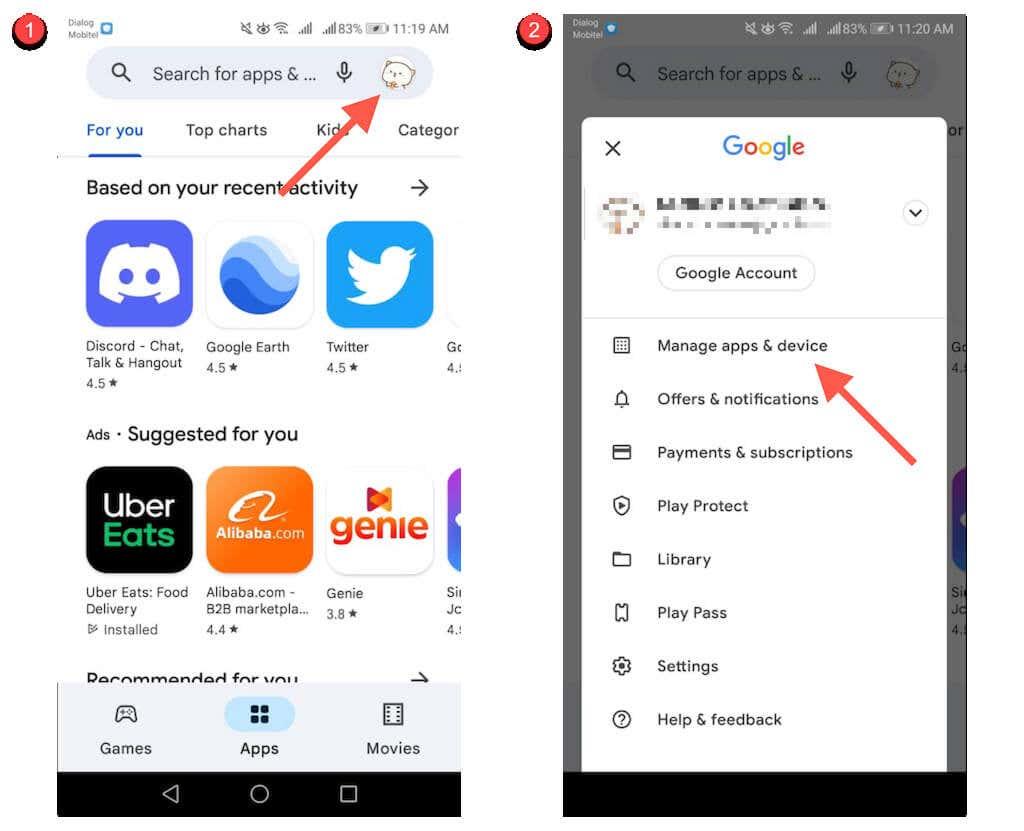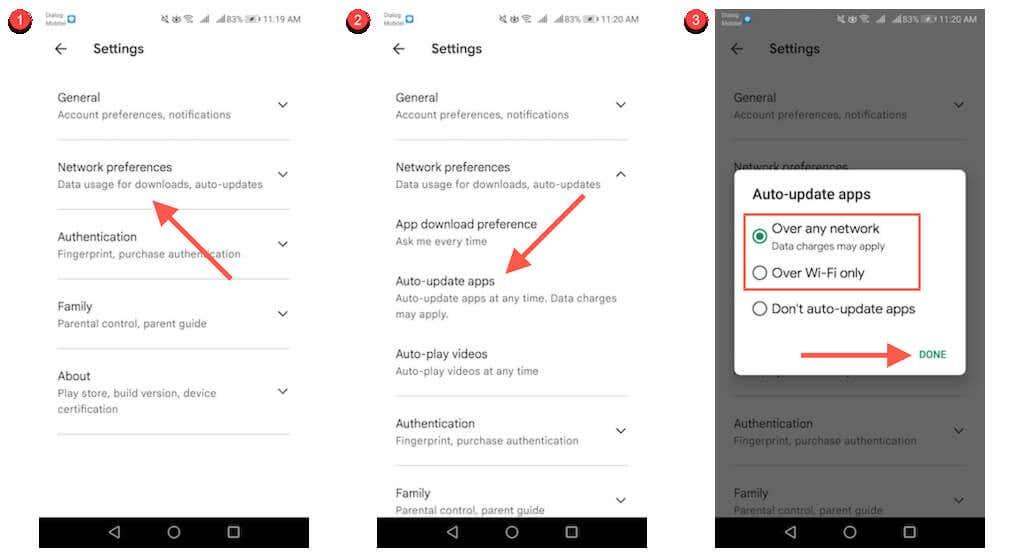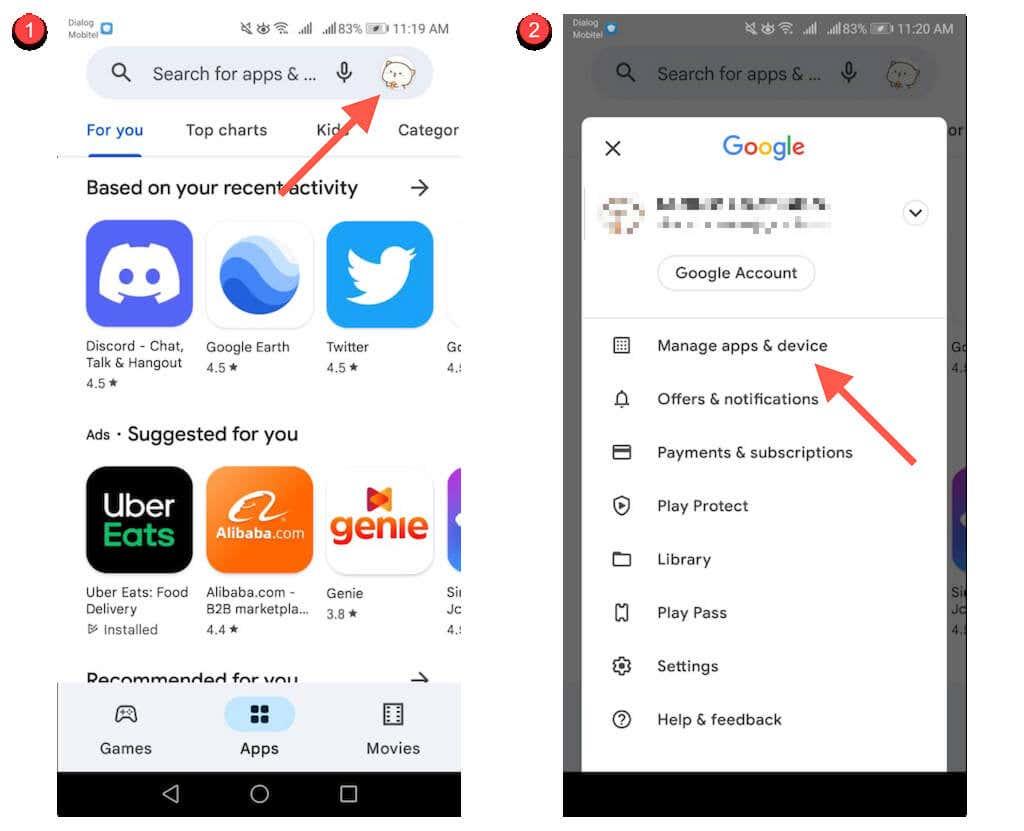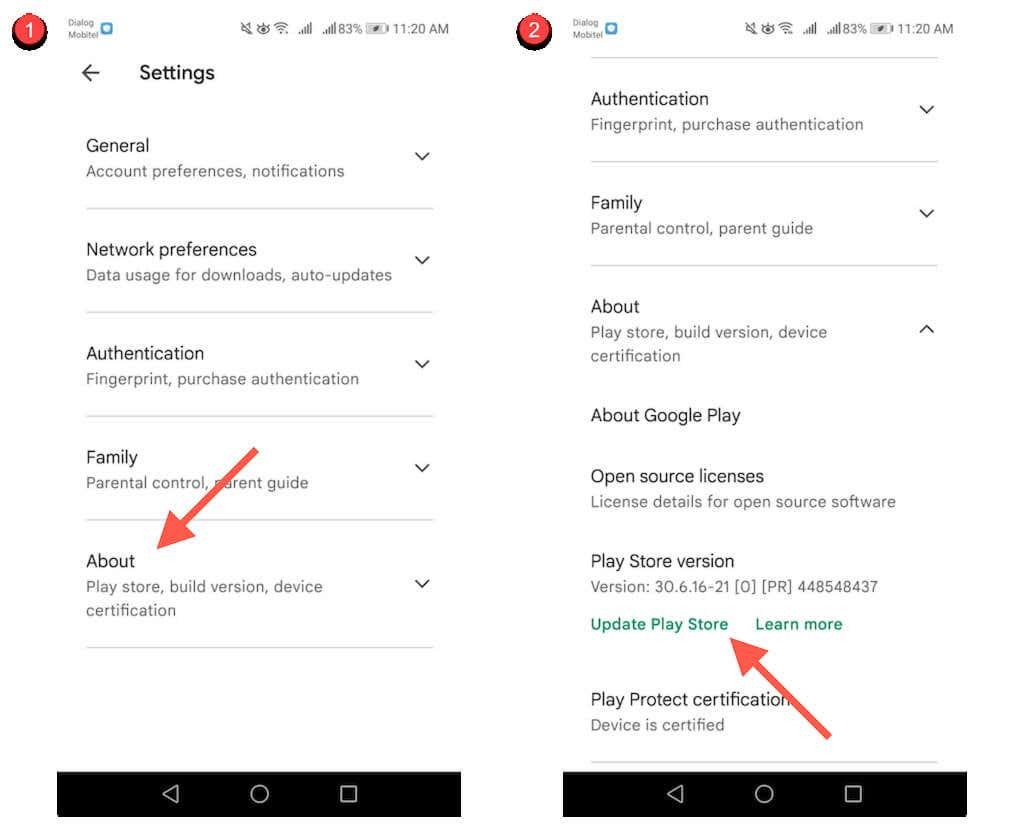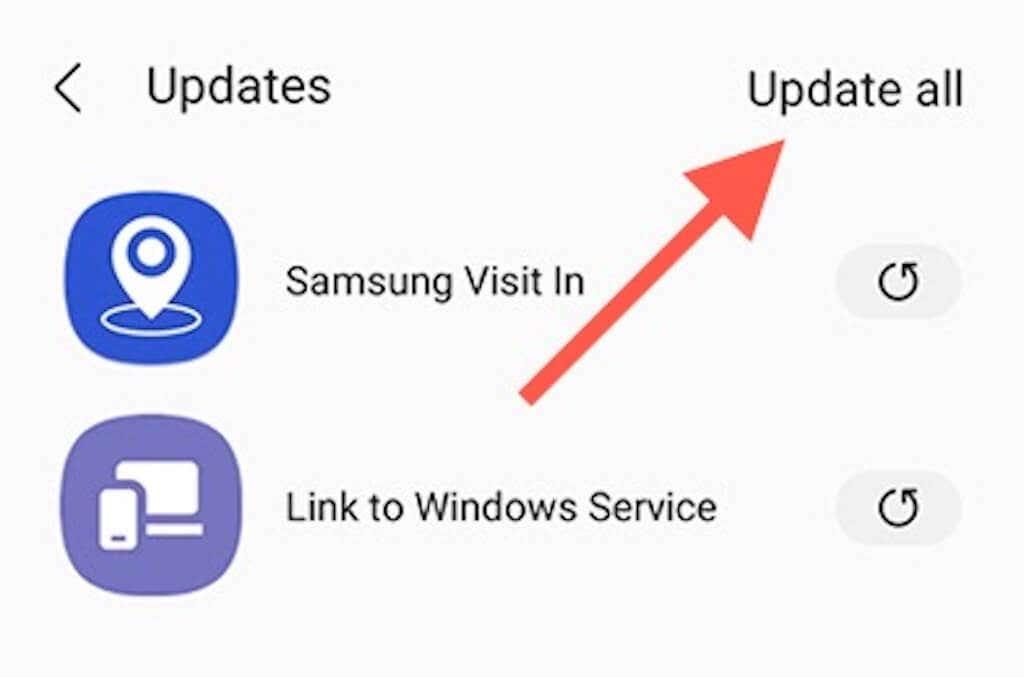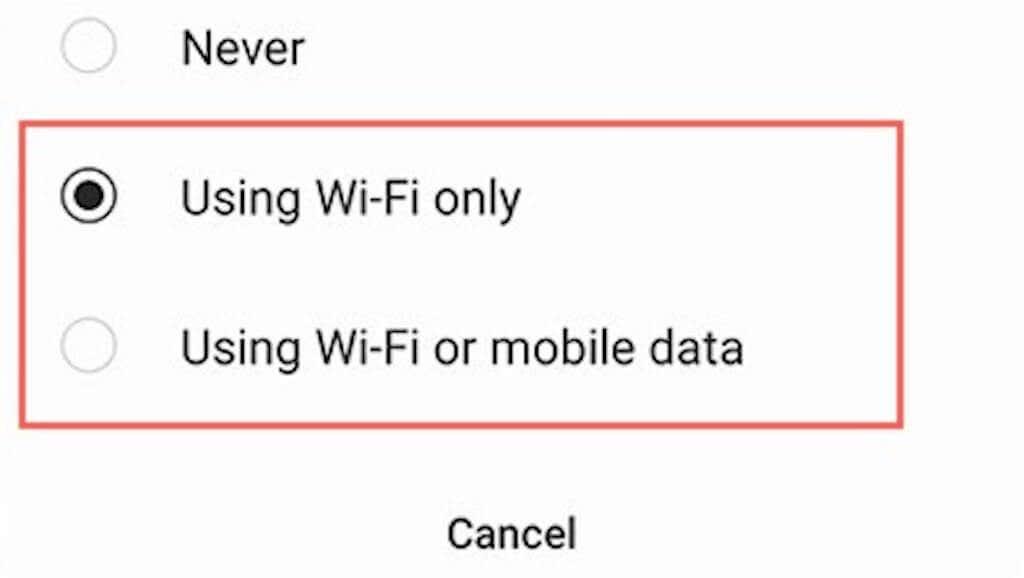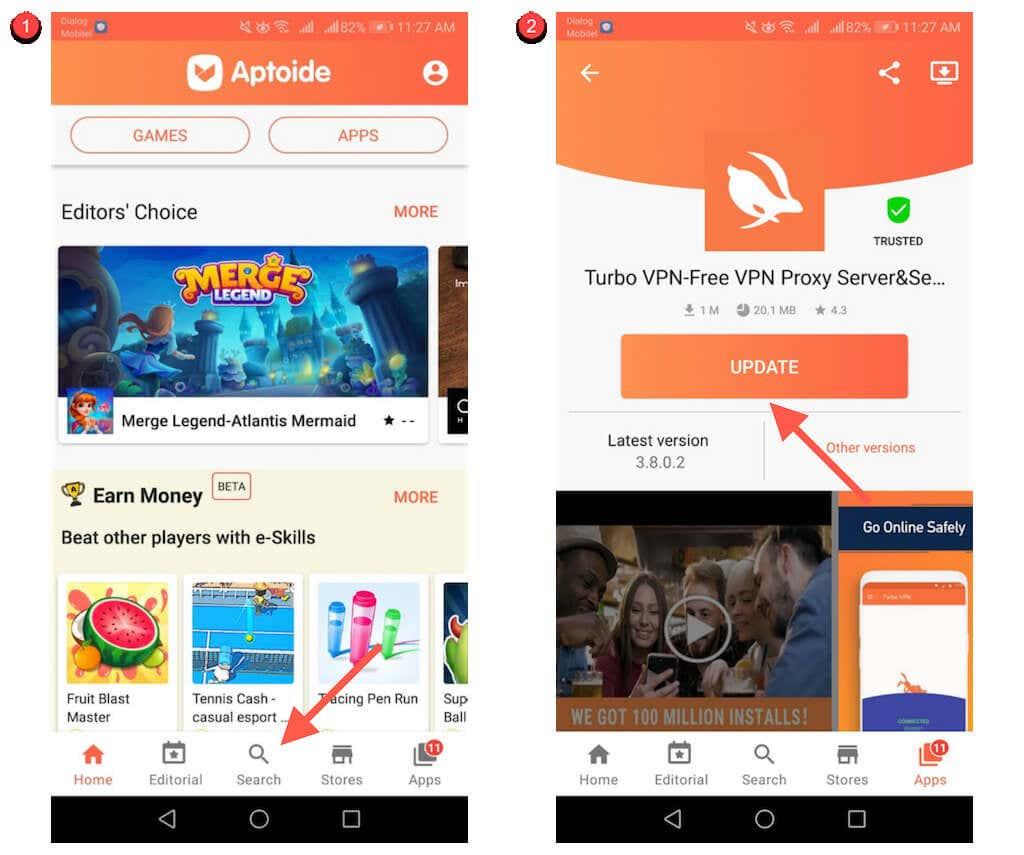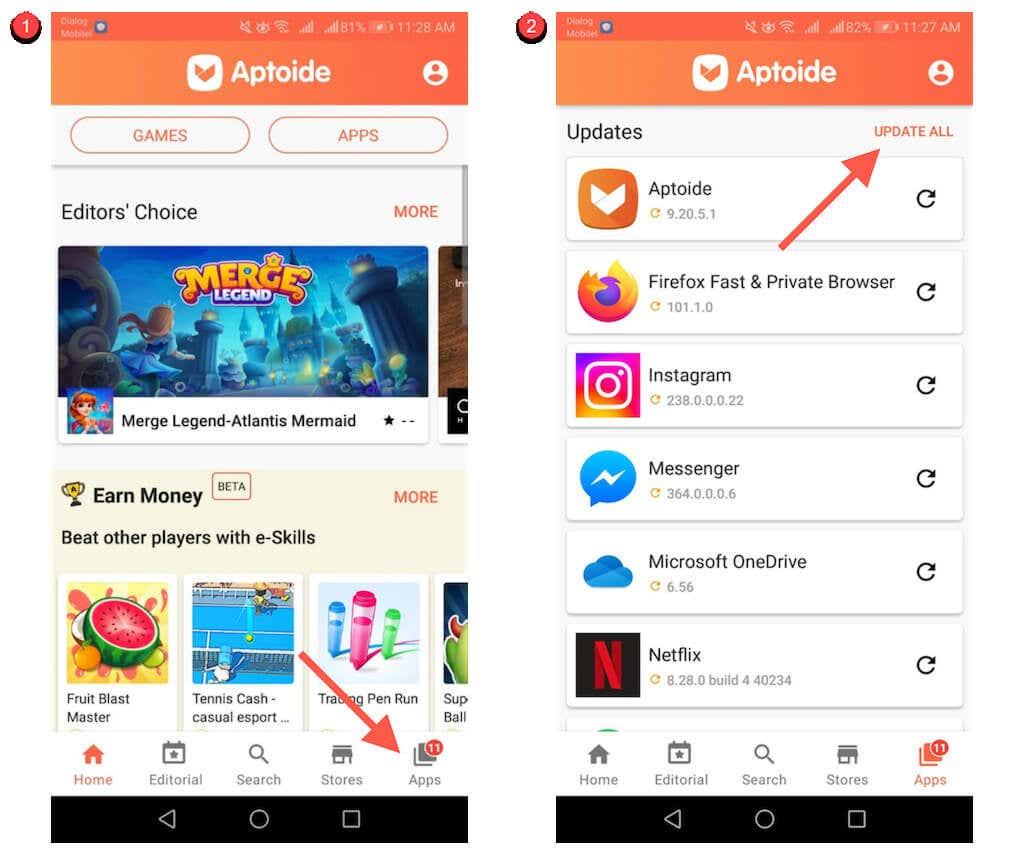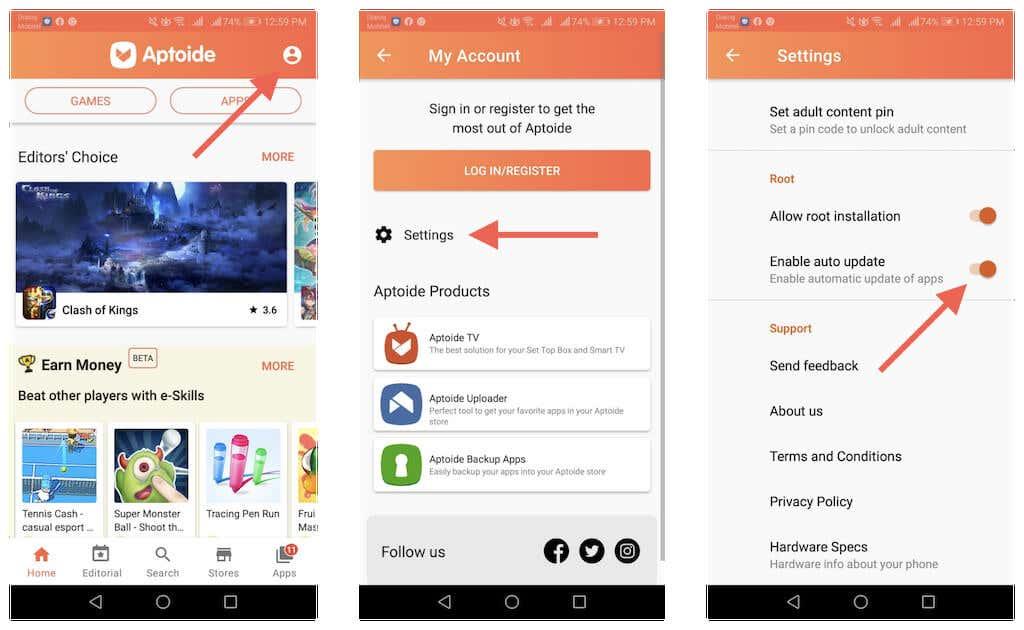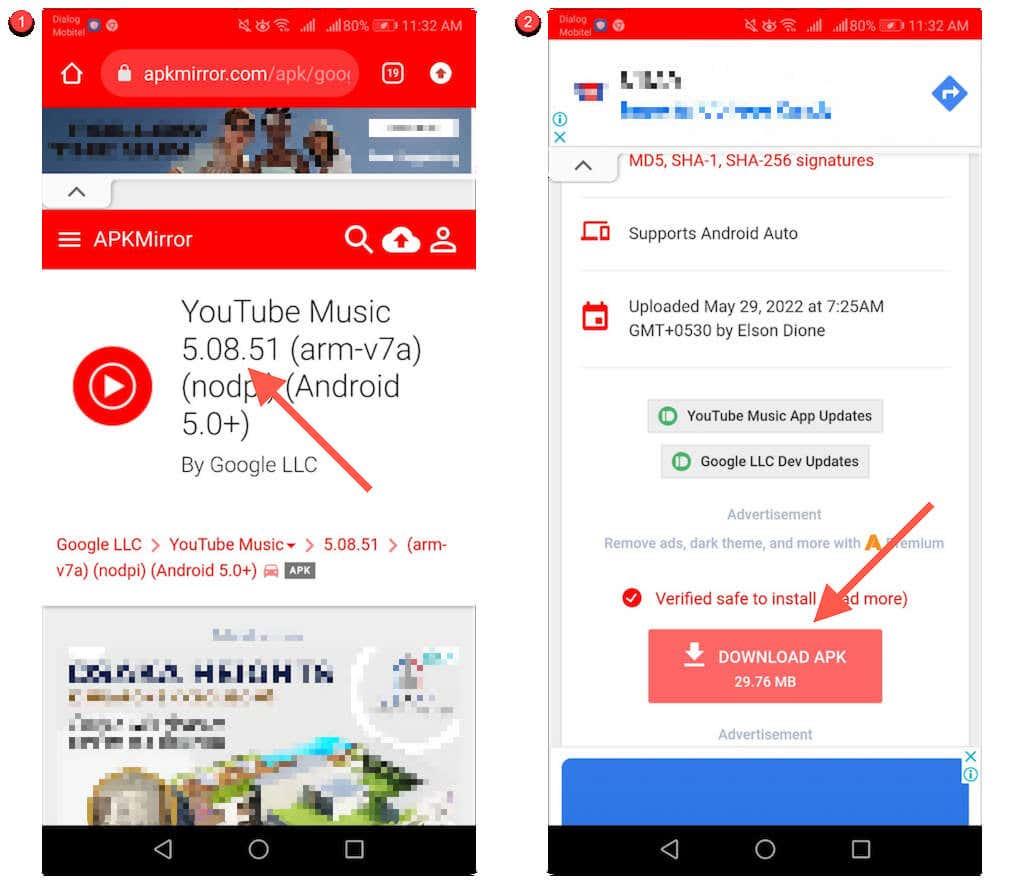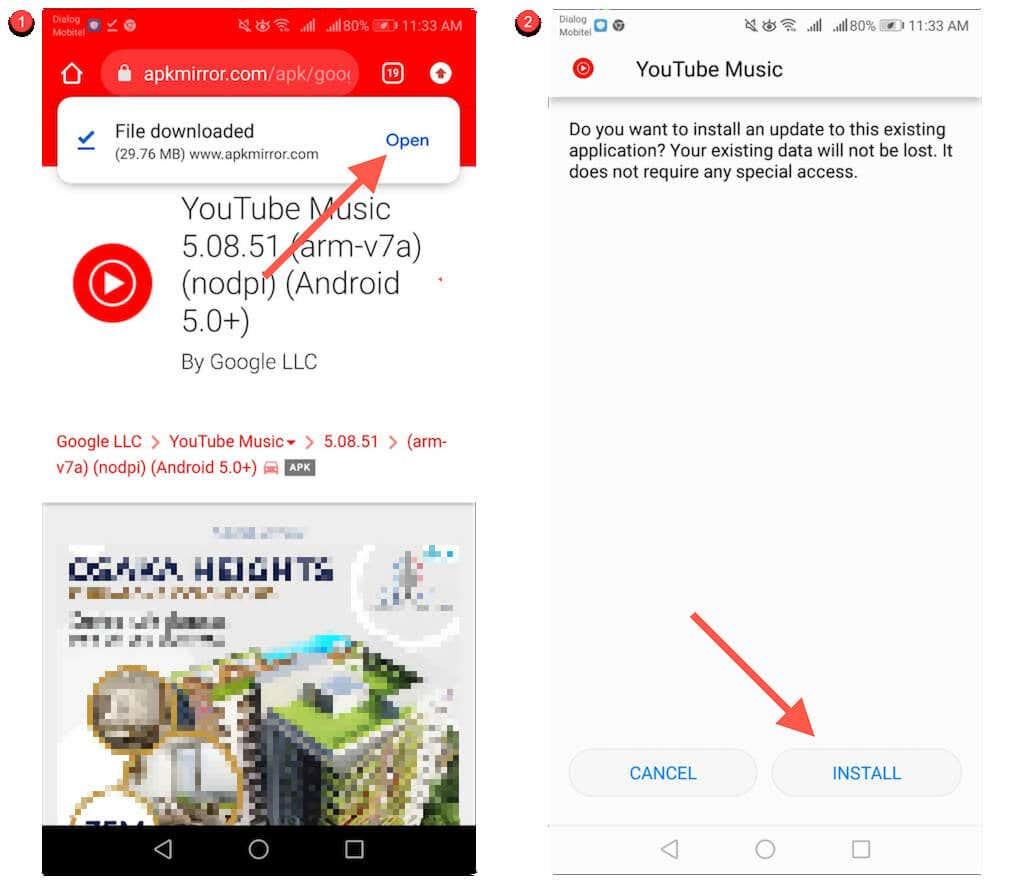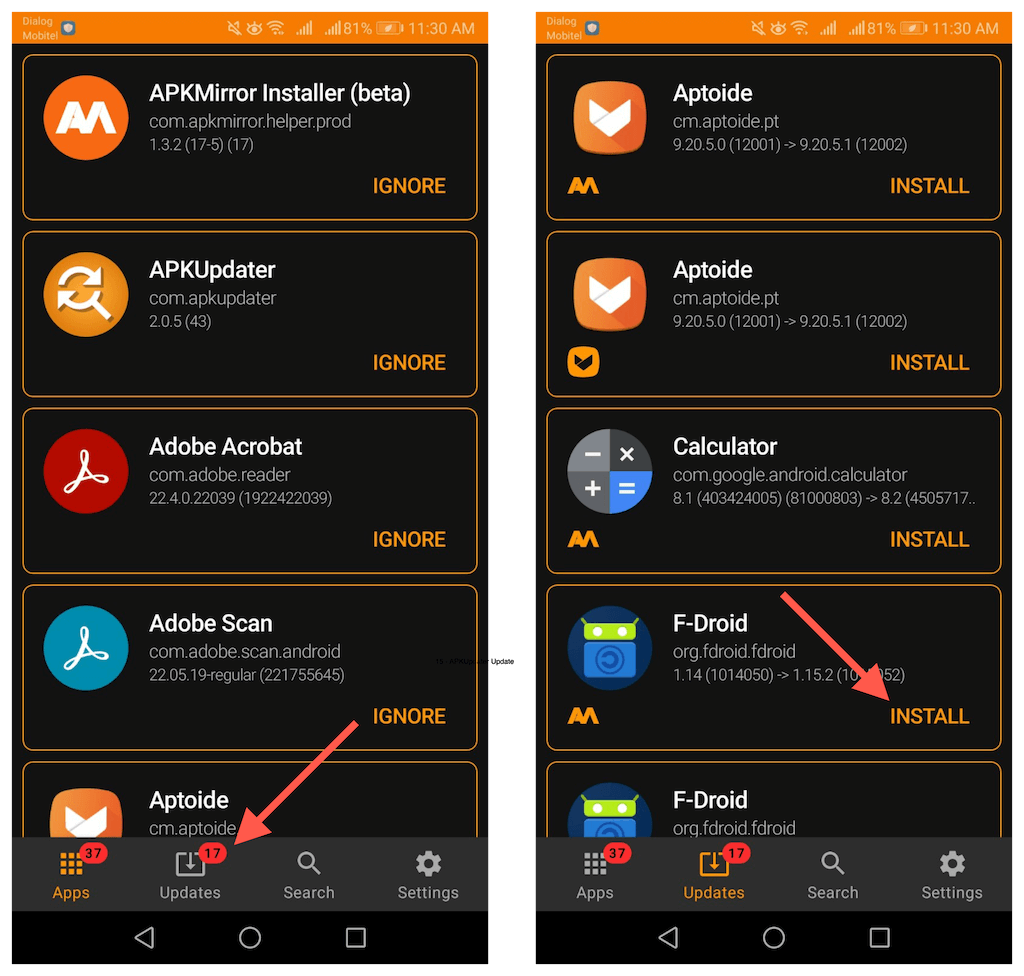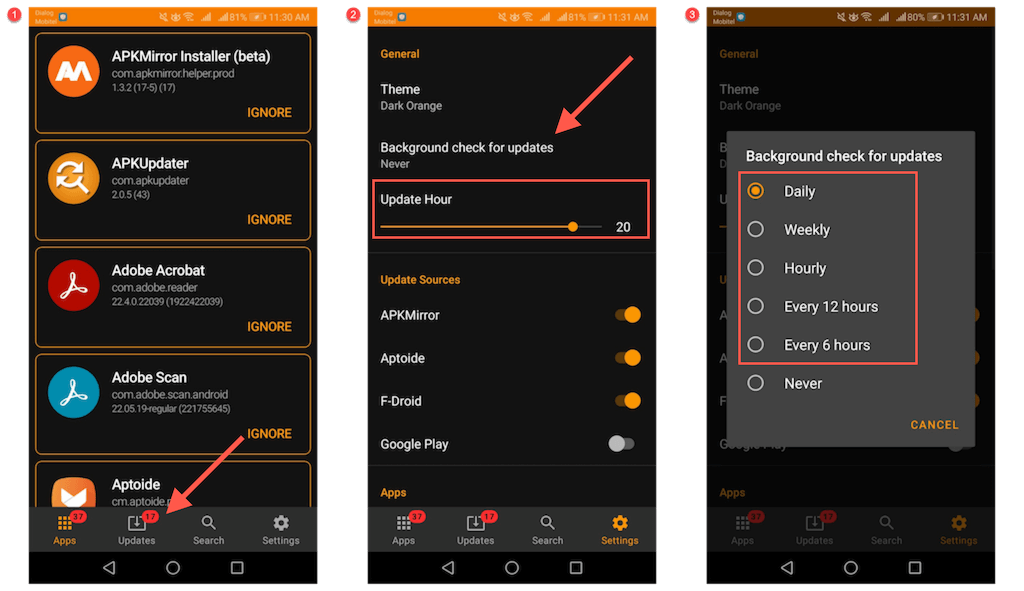Wil je de apps op je Android-telefoon updaten? Dat is een goed idee. We laten u zien wat u moet doen om uw Google Play Store of sideloaded apps bij te werken.
De meeste ontwikkelaars van Android-apps publiceren regelmatig updates met nieuwe functies, prestatieverbeteringen en bugfixes. De nieuwste versies van apps verbeteren ook de stabiliteit en beveiliging van het apparaat, waardoor het essentieel is om ze te installeren.
U kunt Android-apps bijwerken met een kort bezoek aan de ingebouwde Google Play Store. In sommige gevallen moet u echter op alternatieve methoden vertrouwen om Android-apps up-to-date te houden.
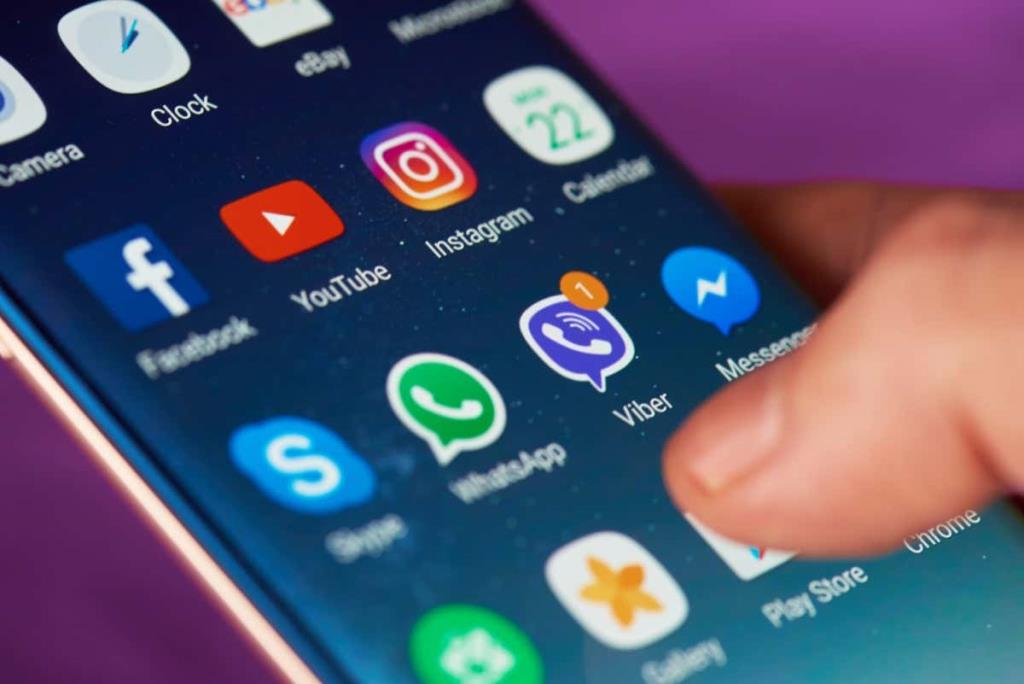
Handmatig bijwerken via Google Play Store
U kunt afzonderlijke apps op een Android-apparaat handmatig bijwerken via de Google Play Store. Om dat te doen:
1. Zoek en tik op het Google Play- pictogram op het startscherm van uw Android.
2. Zoek naar de app die u wilt bijwerken, bijvoorbeeld Chrome , en selecteer deze in de zoekresultaten.
3. Tik op de knop Bijwerken . Als er geen updates voor de app in behandeling zijn, ziet u in plaats daarvan een knop Openen .
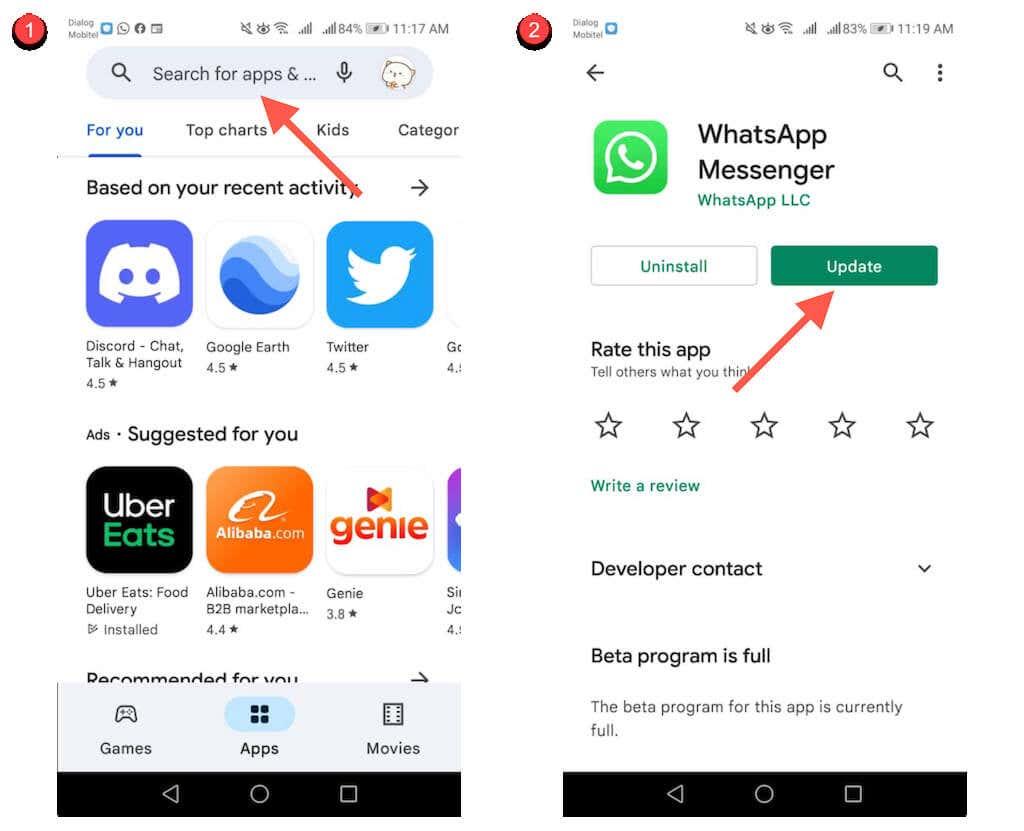
U kunt ook als volgt meerdere apps bijwerken:
1. Tik op je profielportret naast het zoekveld in de Google Play Store.
2. Tik op Apps en apparaten beheren .
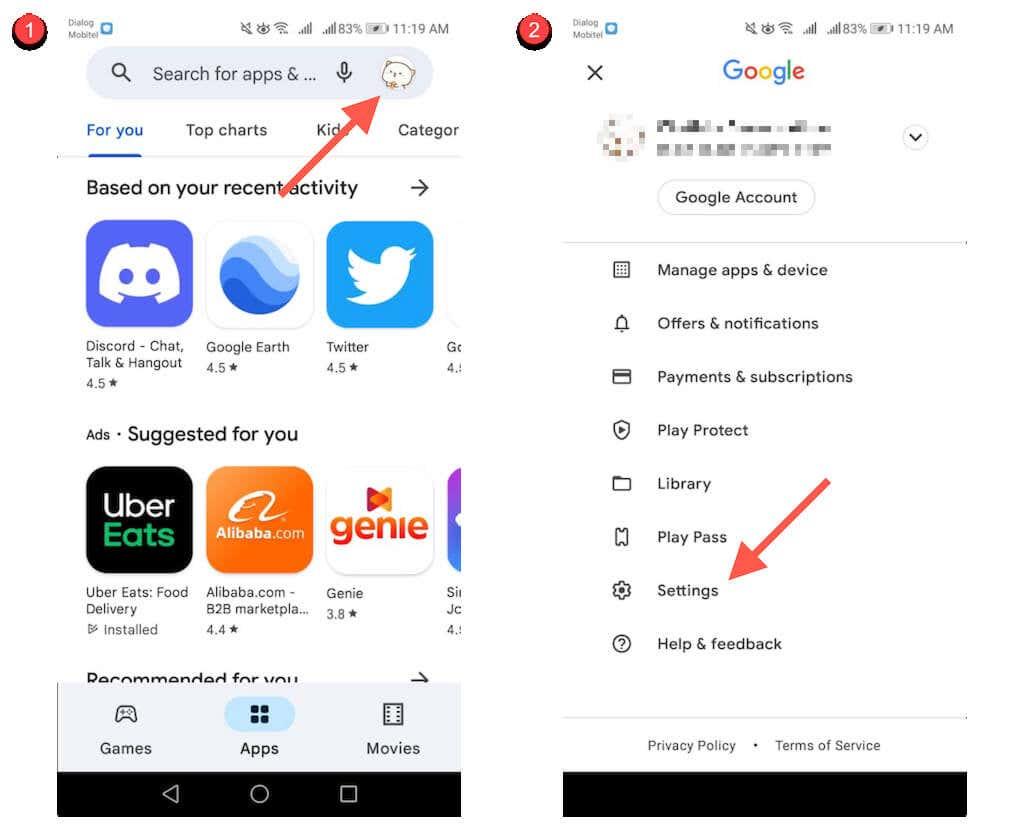
3. Ga naar het tabblad Beheren .
4. Selecteer Updates beschikbaar om een lijst met apps met beschikbare updates weer te geven.
5. Vink het vakje aan naast elke app die u wilt bijwerken.
6. Tik op het pictogram Bijwerken rechtsboven in het scherm.
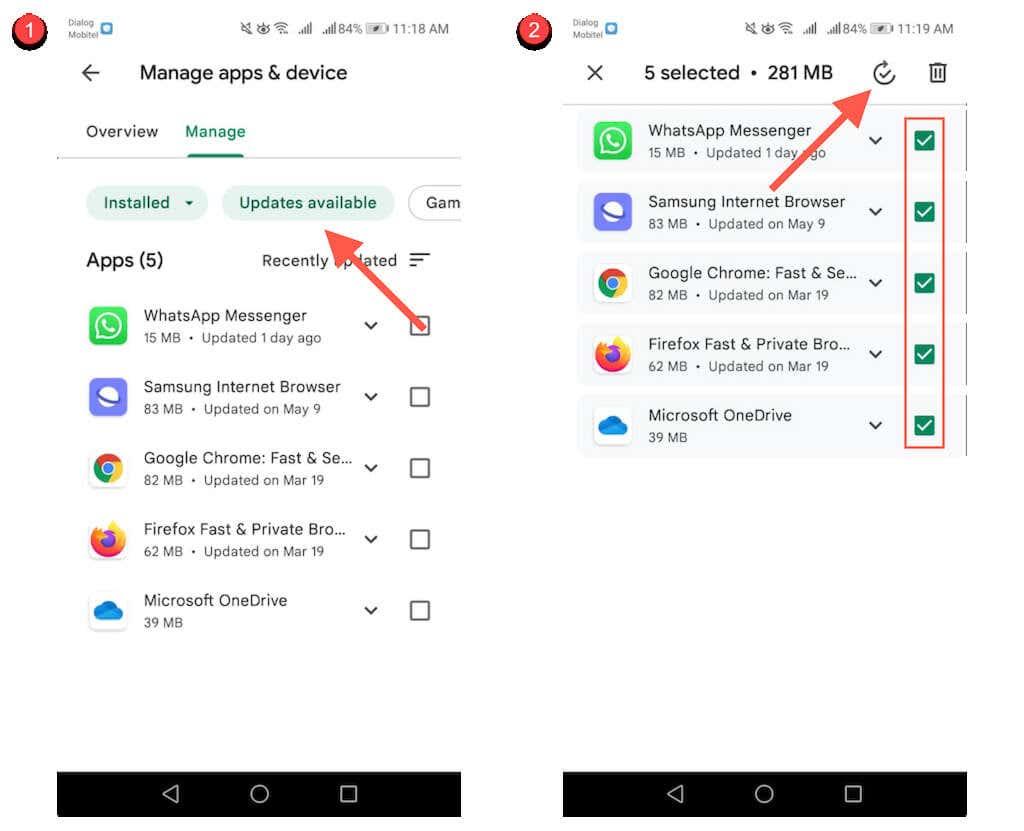
Schakel automatische updates in via Google Play Store
U kunt ook automatische app-updates inschakelen via de Google Play Store. Om dat te doen:
1. Tik op je profielportret in de Google Play Store-app.
2. Selecteer Instellingen .
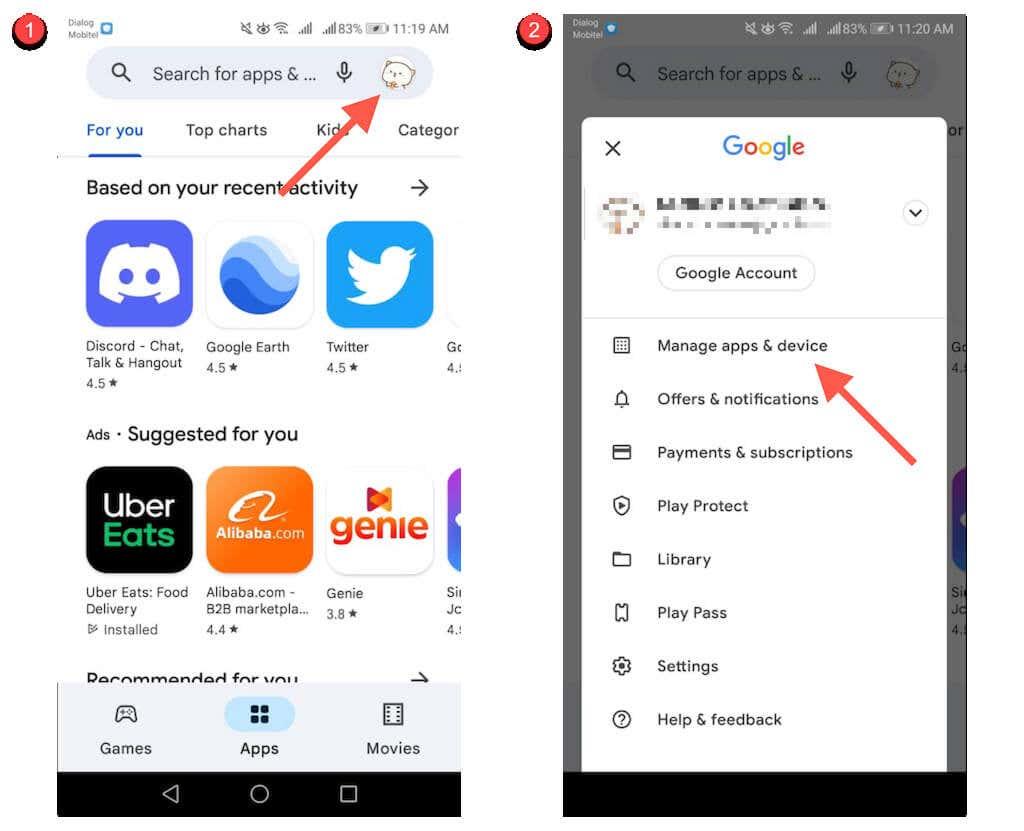
3. Tik op Netwerkvoorkeuren > Apps automatisch bijwerken .
4. Selecteer Over elk netwerk of Alleen Wi-Fi . Kies de laatste optie als u overmatig gebruik van mobiele data niet wilt vermijden.
5. Tik op Gereed .
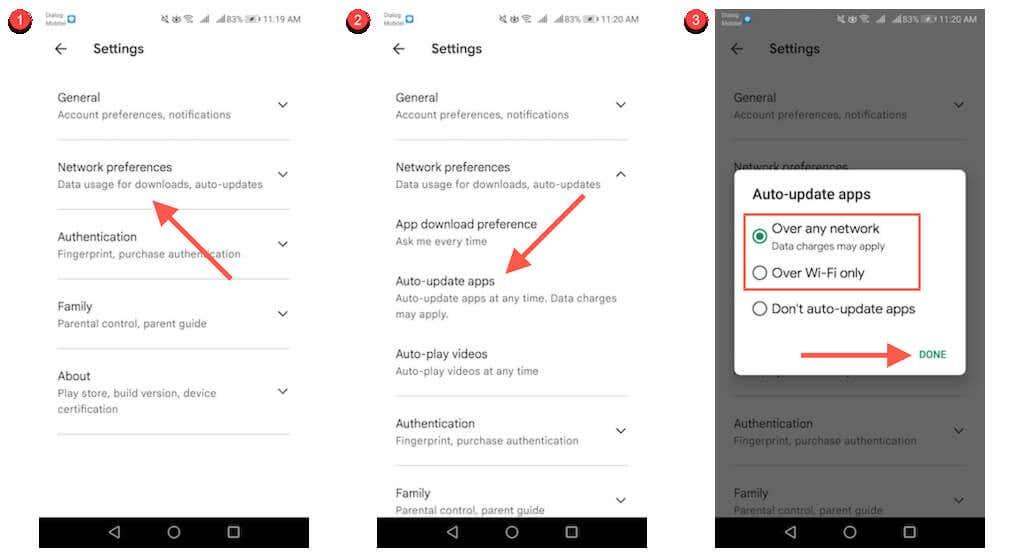
Update de Google Play Store
Als je problemen hebt met het downloaden of updaten van apps op Android , wil je misschien de Google Play Store updaten. Om dat te doen:
1. Tik op uw profielpictogram in de rechterbovenhoek van de Google Play Store en selecteer Instellingen .
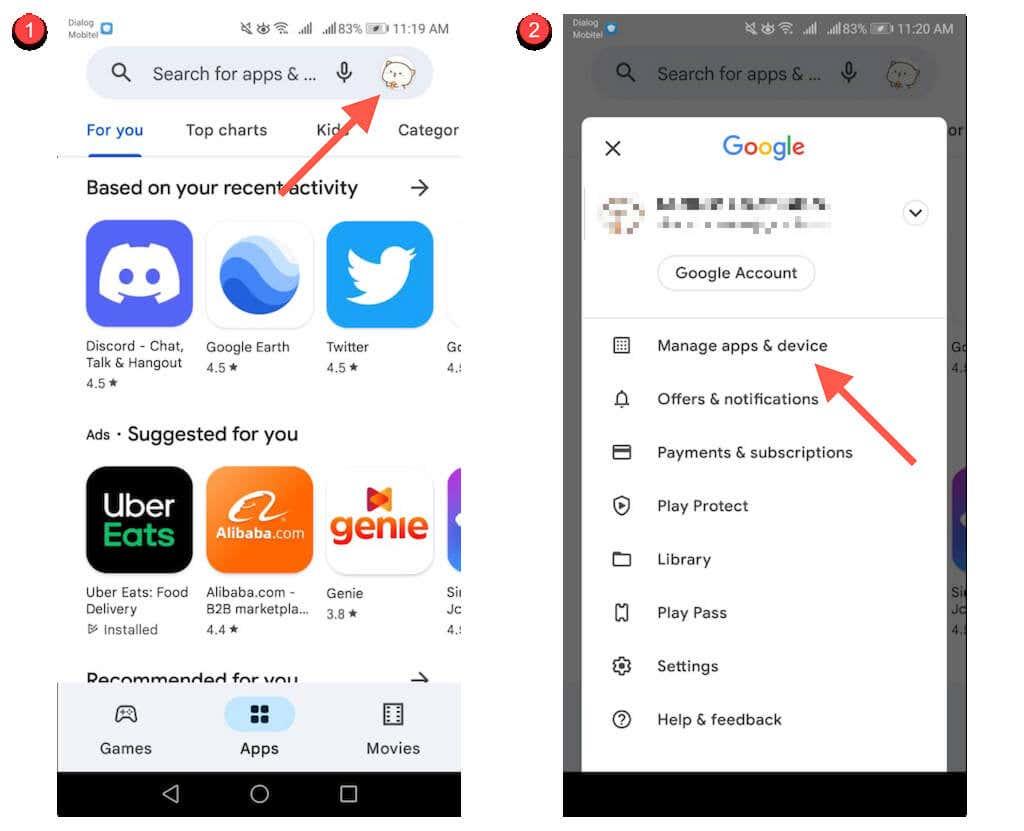
2. Tik op Over .
3. Tik op de koppeling Play Store bijwerken onder Play Store-versie .
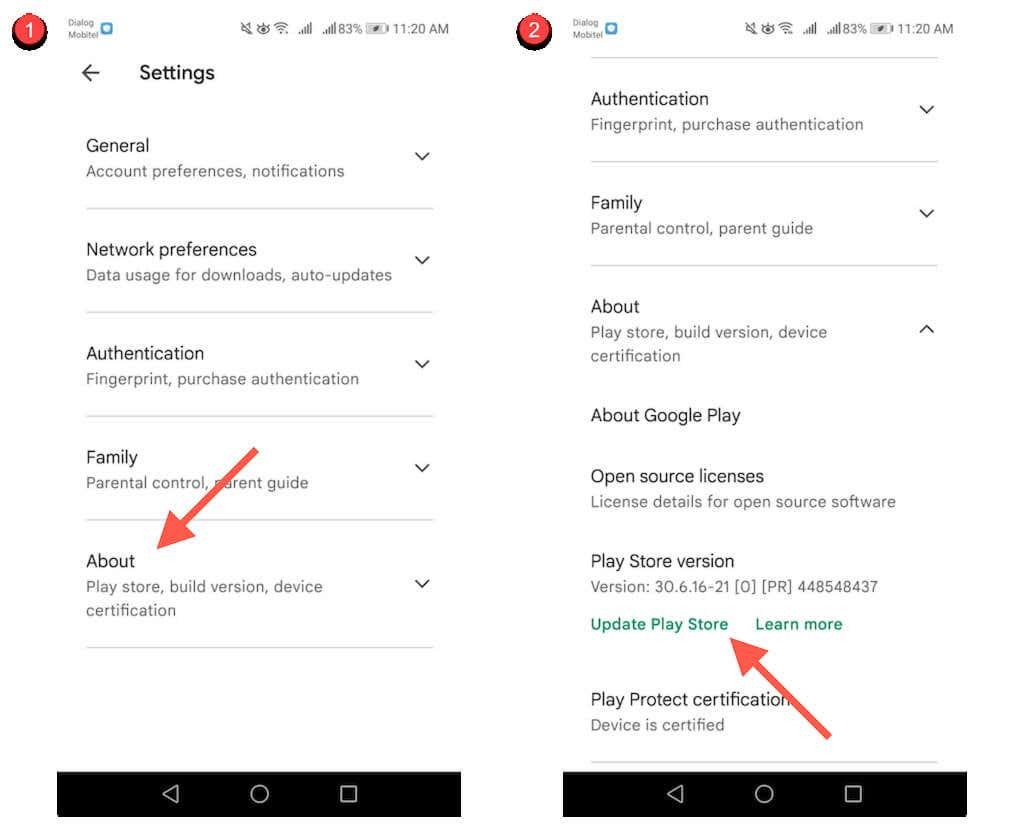
Update apps van apparaatspecifieke app-winkels
Tenzij u een Google Pixel of een andere smartphone met een standaardversie van Android gebruikt, is uw telefoon mogelijk vooraf geïnstalleerd met een apparaatspecifieke app store die u moet gebruiken om specifieke apps bij te werken, bijvoorbeeld Samsung Visit In.
Gelukkig gedragen deze winkels zich in wezen hetzelfde als de Google Play Store. In de Samsung Galaxy Store kunt u bijvoorbeeld:
Een app handmatig bijwerken: Zoek naar de app en zoek naar een optie om bij te werken .
Meerdere apps bijwerken : selecteer het menupictogram en selecteer Updates om een lijst met updates weer te geven. Tik vervolgens op het pictogram Bijwerken naast een app om deze bij te werken. Of tik op Alles bijwerken om elke update te installeren.
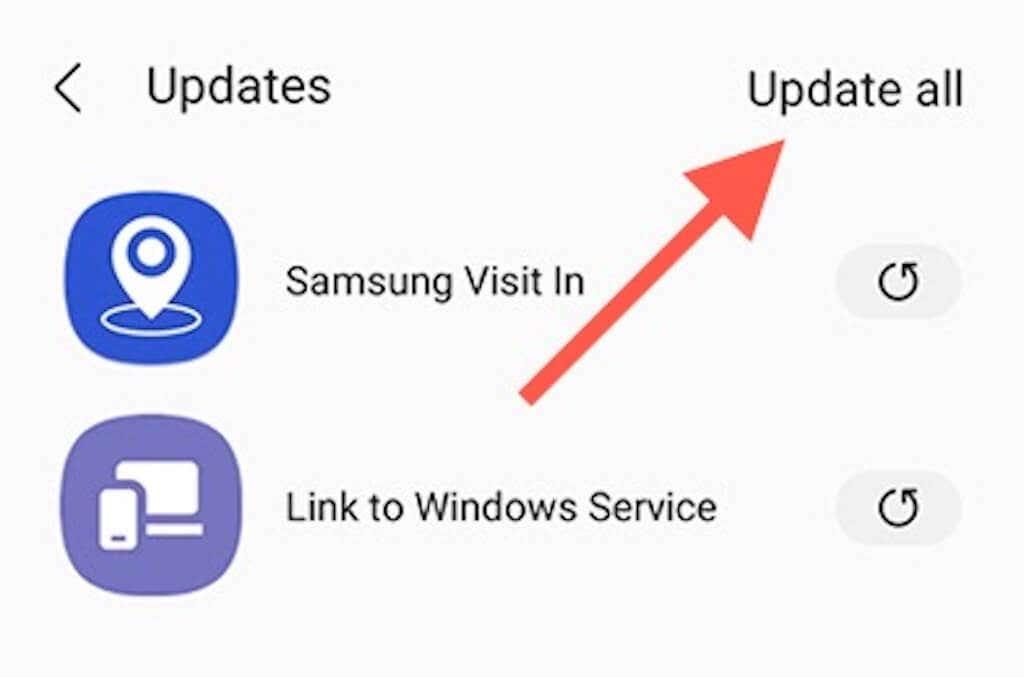
Automatische updates activeren : Tik op het pictogram Menu en selecteer Instellingen . Tik vervolgens op Apps automatisch bijwerken en kies tussen de instellingen Alleen Wi-Fi gebruiken en Wi-Fi of mobiele data gebruiken .
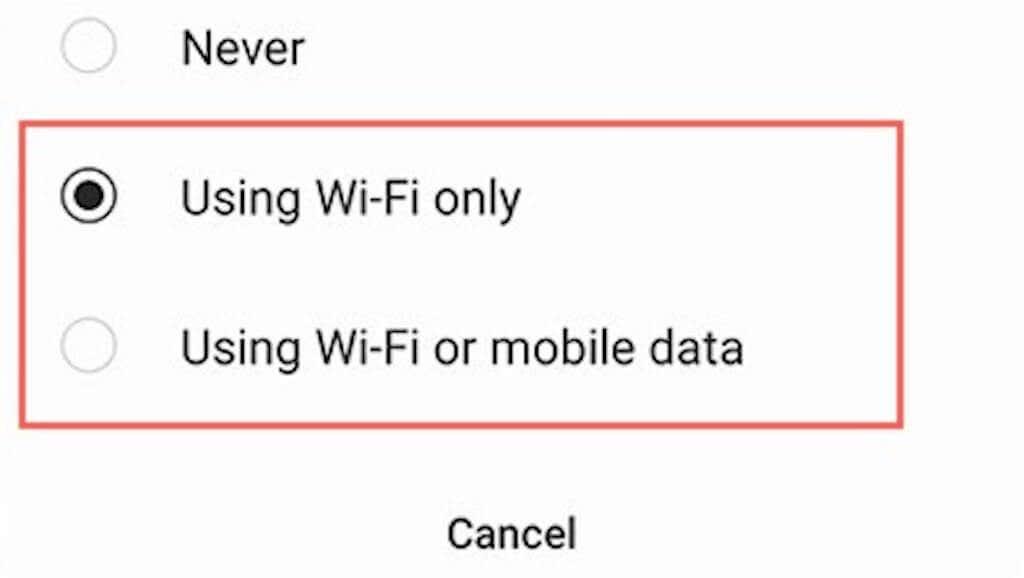
Update apps van app-winkels van derden
Als u een app-winkel van derden, zoals Aptoide of F-Droid, op uw Android-smartphone gebruikt, is de kans groot dat u die zelf moet gebruiken om de meeste apps die u downloadt bij te werken.
Nogmaals, dat is vrij eenvoudig. Als je Aptoide als voorbeeld neemt, kun je:
Apps handmatig bijwerken : zoek naar een app en tik op Bijwerken .
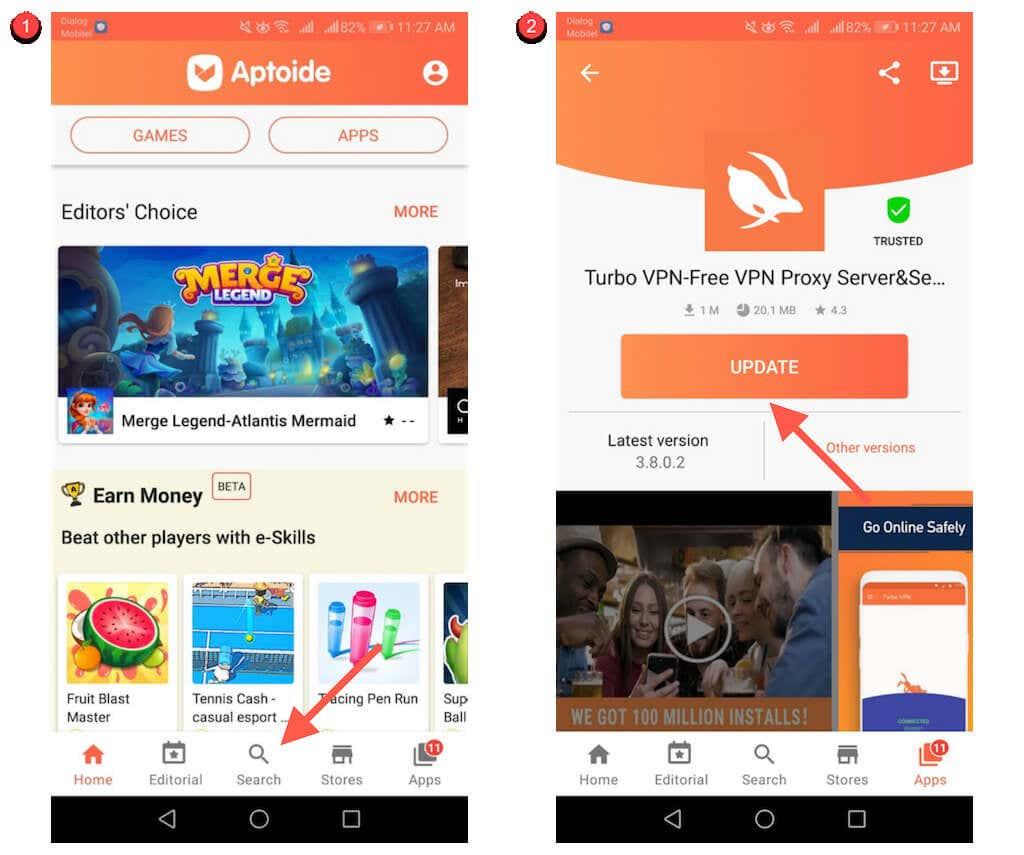
Update alle apps : Ga naar het tabblad Apps en tik op Alles bijwerken .
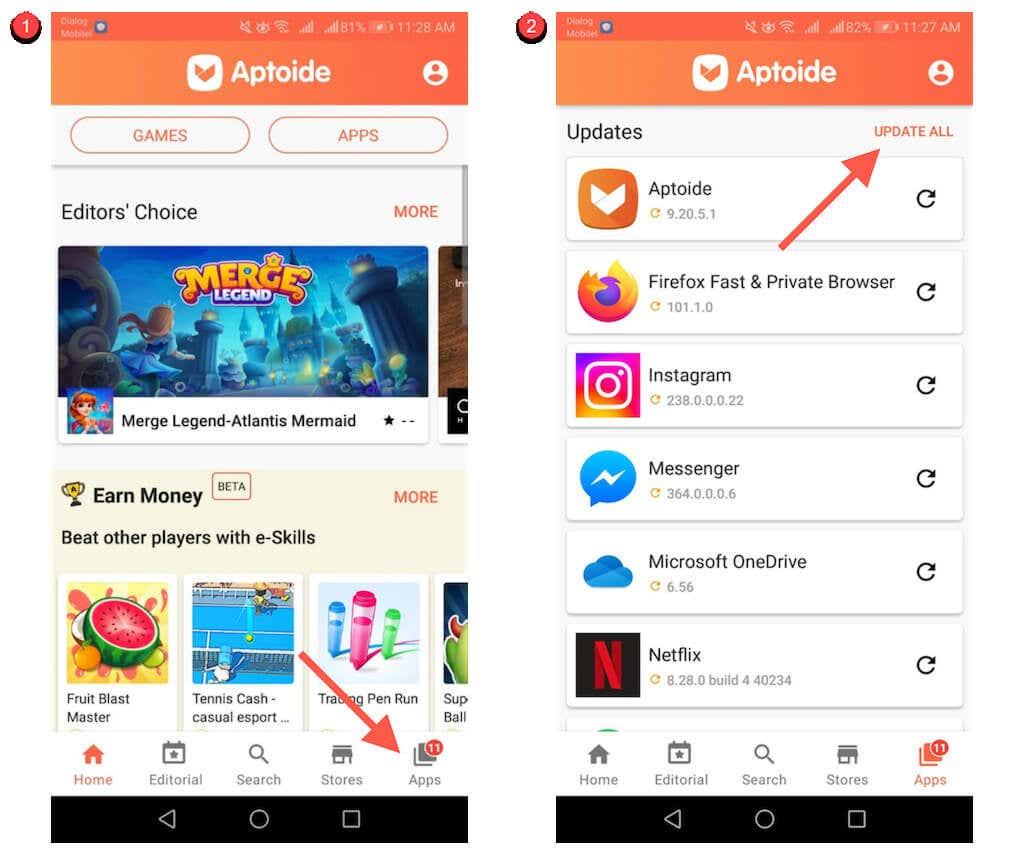
Apps automatisch bijwerken : Tik op uw profielportret rechtsboven in het scherm. Tik vervolgens op Instellingen en zet de schakelaars naast Automatische update inschakelen aan om Aptoide-machtigingen te geven om uw apps automatisch bij te werken.
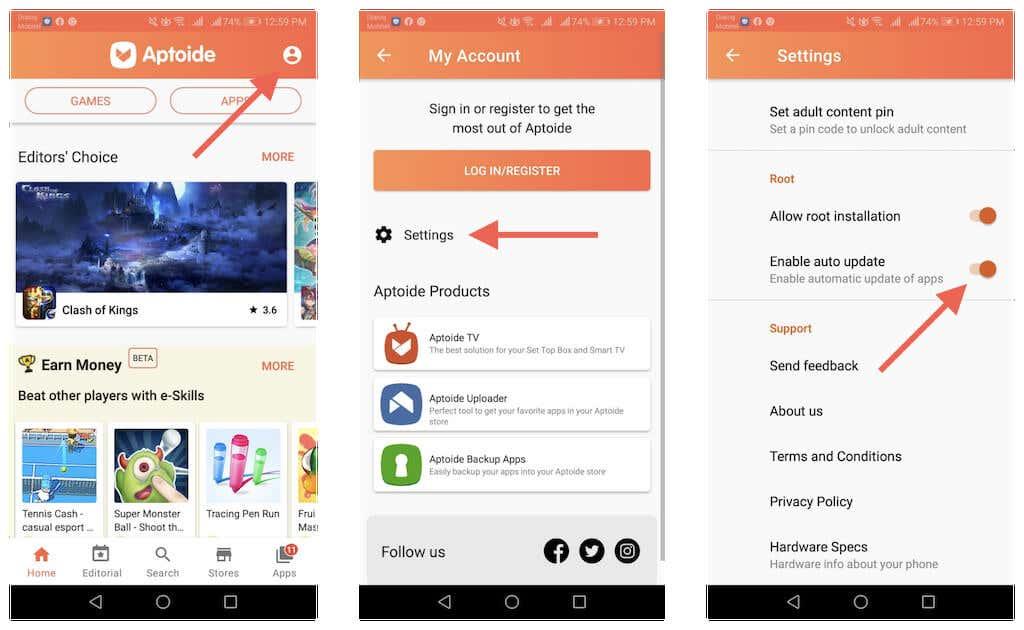
Update sideloaded apps op Android
Als u via een webbrowser een app op uw Android sideloadt , moet u de nieuwste APK handmatig downloaden en installeren wanneer er een nieuwe versie beschikbaar komt. Of installeer APKUpdater en laat het zware werk voor je doen.
Update gesideloade apps handmatig
1. Ga opnieuw naar de APK-downloadsite waar u de app hebt gedownload, bijvoorbeeld APKMirror , en controleer of er een nieuwere app-versie is.
2. Download de nieuwste APK.
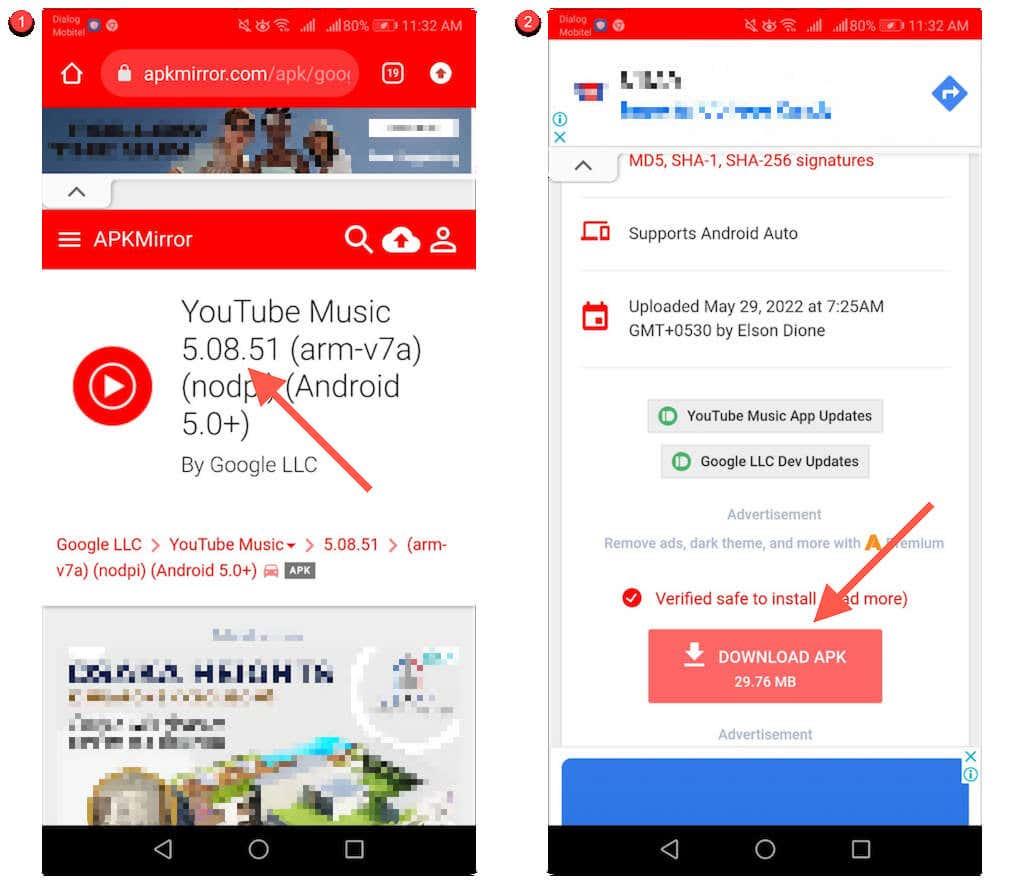
3. Open de APK en selecteer Installeren .
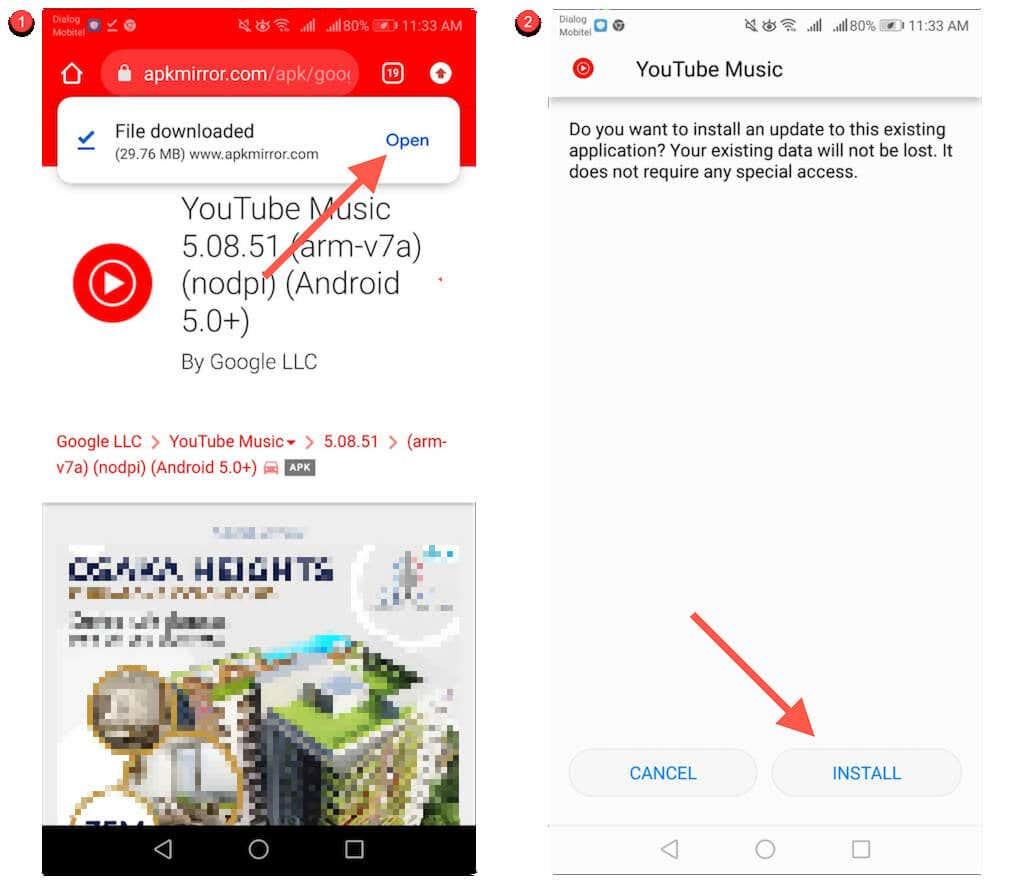
Gesideloade apps automatisch bijwerken
1. Download en sideload APKUpdater van Rumboalla op je Android.
2. Open APKUpdater en ga naar het tabblad Updates .
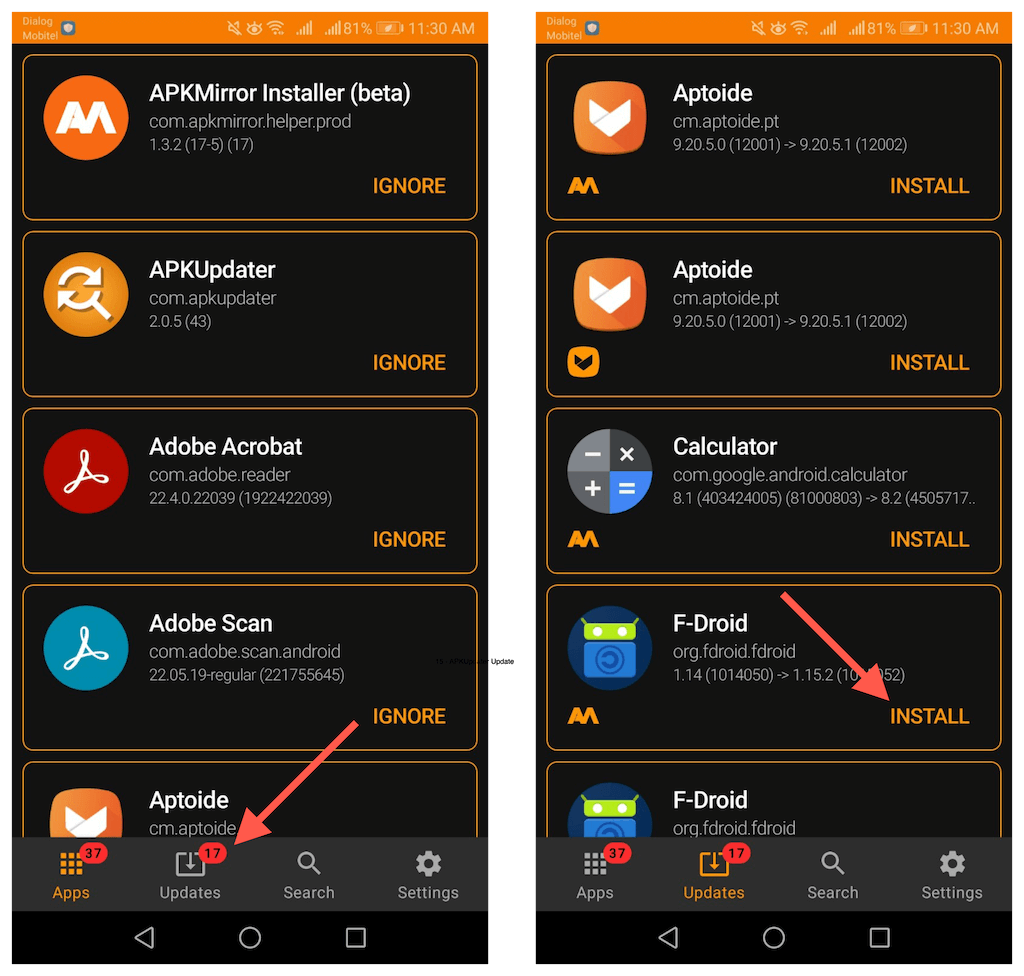
3. Wacht tot APKUpdate controleert op nieuwere updates. Tik vervolgens op Installeren naast een app om deze bij te werken.
U kunt APKUpdater ook zo configureren dat updates automatisch worden geïnstalleerd. Om dat te doen:
1. Ga naar het tabblad Instellingen .
2. Tik op Achtergrondcontrole op updates en schakel tussen de beschikbare perioden ( dagelijks , wekelijks , elk uur , enz.) waarin APKUpater moet controleren op nieuwere updates.
3. Tik op Uur bijwerken en bepaal het tijdstip waarop u wilt dat APKUpdater uw apps bijwerkt.
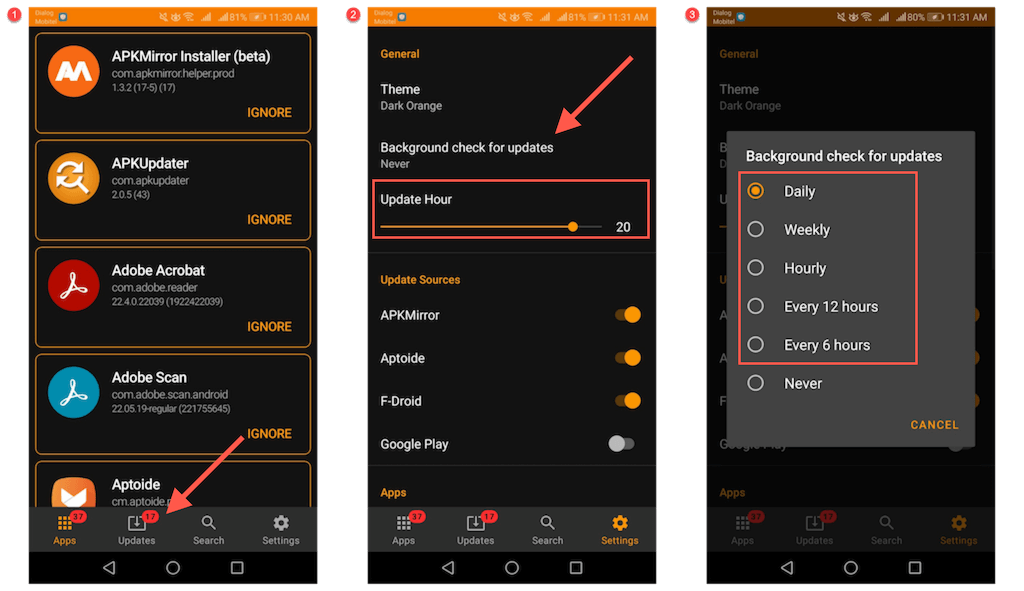
Blijf op de hoogte
Het bijwerken van de apps op uw mobiele Android-apparaat zorgt voor een verbeterde, stabiele en veilige ervaring. Als je het niet leuk vindt om handmatig op updates te controleren, vergeet dan niet dat je altijd de mogelijkheid hebt om automatische updates in te stellen. Soms is het echter de betere optie om vast te houden aan handmatige updates .